Tiworkeris.Exe įkelia procesorių, kokia yra priežastis ir kaip ją ištaisyti
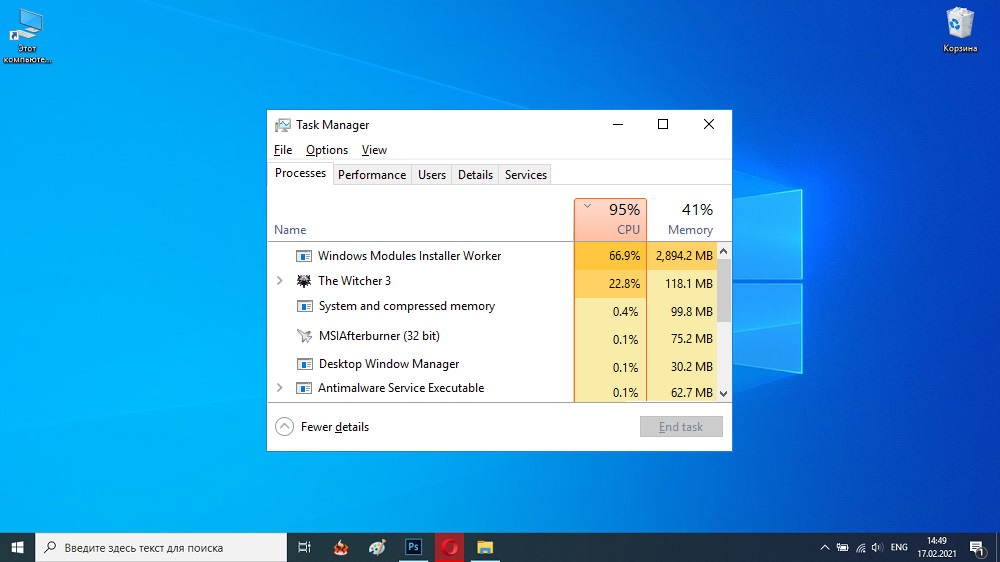
- 4801
- 98
- Tyler Daniel
Stabilų „Windows“ operacinės sistemos veikimą teikia šimtai foninių paslaugų ir procesų, atliekančių įvairias užduotis. Jie apima „Tiworker“.exe, atsakingas už daugumos komponentų ir komunalinių paslaugų priežiūrą.
Tačiau nemažai vartotojų nėra susipažinę su problema, kai šis elementas labai įkelia procesorių ar kietąjį diską, todėl kompiuteris pradeda sulėtinti. Šiame straipsnyje svarstysime šio reiškinio priežastis ir kaip ištaisyti situaciją.
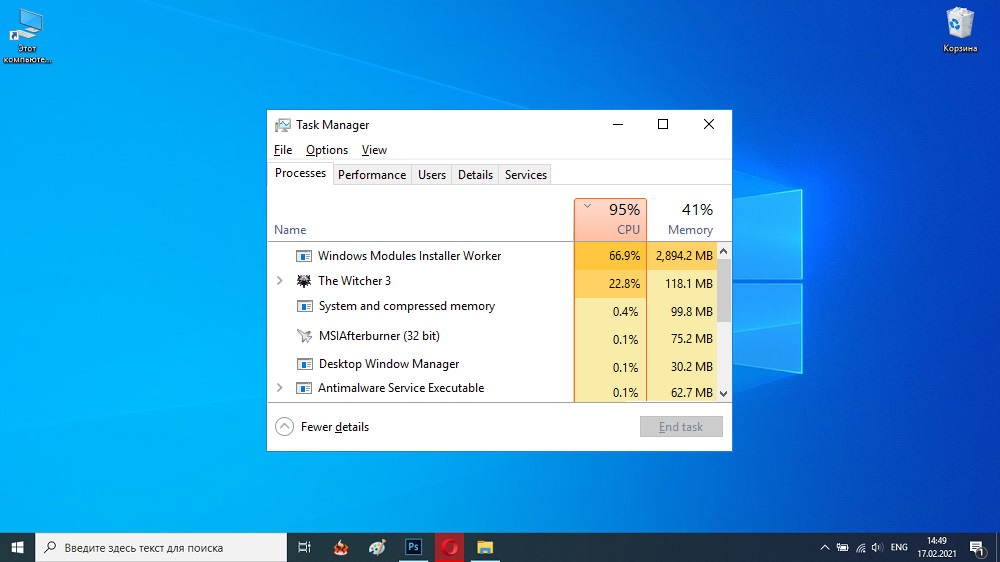
Kodėl jums reikia „TiWorker“ proceso.Exe
Prieš pradėdami tiesioginį problemos sprendimą, būtina visiškai suprasti, koks tai procesas ir koks jo tikslas. „TiWorker“ yra sistemos failas, užtikrinantis automatinę atnaujinimų paiešką ir diegimą, taip pat paleidimą ir išjungimą svarbiausius operacinės sistemos komponentus.
Tačiau neįmanoma jo pašalinti, net jei dėl kokių nors priežasčių jums pasiseks, greičiausiai turėsite atkurti OS. Kitas dalykas, jūs galite laikinai sustabdyti šią programą, ir tai neturės įtakos įrenginio našumui.
Kodėl tiworkeris.EXE gali įkelti „Windows 10“
Pagrindinė „TiWorker“ priežastis.Exe įkelia procesorių, paprastai yra standartinės priežiūros operacijos „Dešimtys“. Paprastai šie vėlavimai yra laikini ir visiškai išnyksta baigus visas būtinas procedūras.
Be to, ilgą laiką išteklių vartojimas taip pat gana dažnai randamas tiems, kurie retai tikrina ir įkelia dabartines „Windows“ versijas. Kiti veiksniai, galintys neigiamai paveikti procesoriaus apkrovą (75–85%), gali būti:
- Prijunkite prie nesuderinamos įrangos kompiuterio arba pasenusios programinės įrangos buvimo automatinio pakrovimo kataloge (pavyzdžiui, nenaudojamo spausdintuvo tvarkyklės).
- Trečiosios partijos programų veiksmas, išjungdamas „šnipinėjimo“ OS parinktis. Jei anksčiau naudojote tokius spynos, rekomenduojame juos bent kurį laiką išjungti, atnaujinkite sistemą ir dar kartą patikrinkite, ar jos sąlyga yra perkrovos faktas.
- Nesėkmių atsiradimas planuojamų operacijų metu. Kartais atsitinka, kad bet koks atnaujinimas yra įdiegtas neteisingai arba tiesiog nenori įkelti.
- Kenksmingos programinės įrangos buvimas. Be to, labai daug virusų yra paslėpti kaip pradinis komponentas ir pradeda rimtai įkelti sistemą.
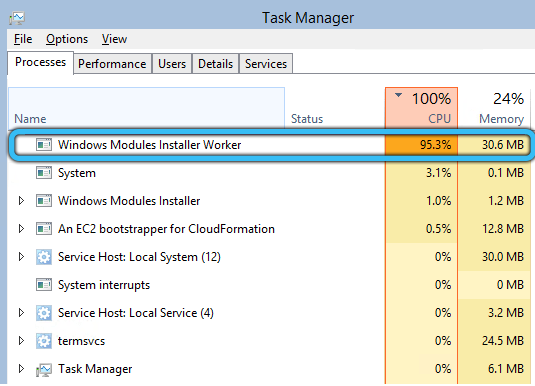
Kaip išspręsti apkrovos problemą dėl „TiWorker“ proceso.Exe
Yra keletas būdų, kaip išspręsti šią problemą: nuo įprasto perkrovimo iki visiško diegimo modulio atjungimo. Mes analizuosime kiekvieną iš jų. Mes rekomenduojame eiti tvarka, nuosekliai judėti iš vieno taško į kitą, kol apkrova išnyks.
Perkrauti kompiuterį
Prieš ilsėdami kompiuterį ar nešiojamąjį kompiuterį, turite įsitikinti, kad šiuo metu atnaujinimas yra atsisiunčiamas. Atsisiuntę jį perkrovę, galite pagreitinti diegimą ir taip pašalinti padidintą apkrovą iš procesoriaus.
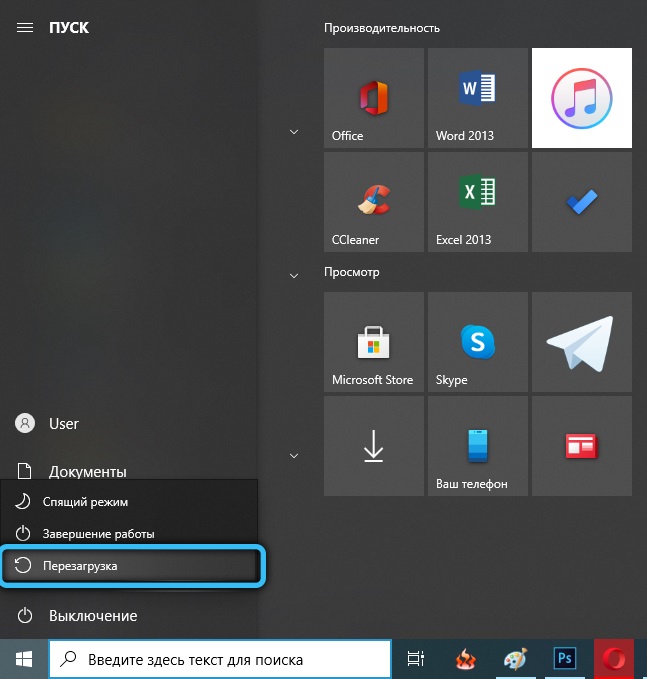
Automatinis problemų pašalinimas
Jei perkrovimas nesukelia tinkamo rezultato: atsisiunčiant dabartinę „Windows“ versiją, tiesiogine prasme užšąla, o procesorius taip pat sunaudoja per daug išteklių, tai gali reikšti klaidą „Atnaujinimo centre“. Mes paruošėme žingsnį -step instrukcijos, kaip išnaikinti dabartinę problemą per standartinį „Windows“ įrankį.
- Pirmiausia turėtumėte paleisti valdymo skydą. Norėdami tai padaryti, spustelėkite „Win+R“, tada įveskite komandą „Control“, kuris pasirodo lange, ir spustelėkite Gerai.
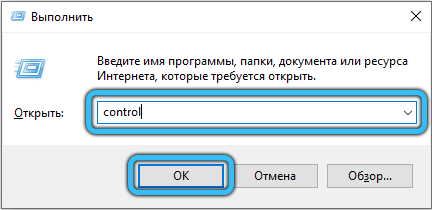
- Be to, jei reikia, pakeiskite ekrano režimą. Viršuje dešiniajame kampe pasirinkite „Mažos blogos“. Nurodyto sąrašo pabaigoje pateikę apklausą, vykdykite nuorodą „Problemų pašalinimas“.
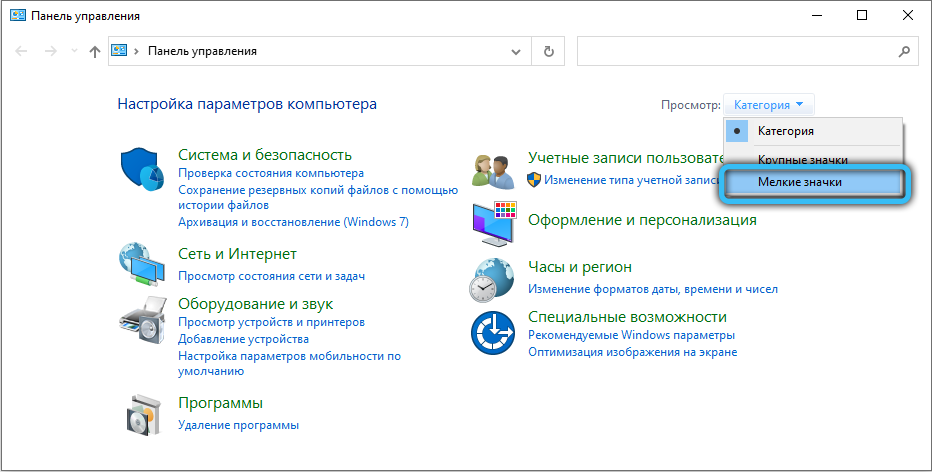
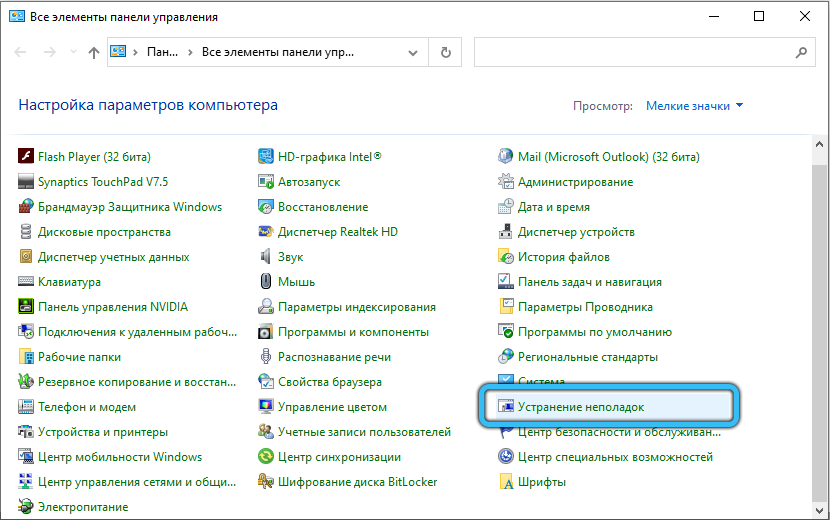
- Kairėje ekrano pusėje spustelėkite „Peržiūrėkite visas kategorijas“. Palaukite, kol pasibaigs savaime diagnozė, po to pakaitomis nuskaitysite nuskaitymą, ar nėra kitų pataisų:
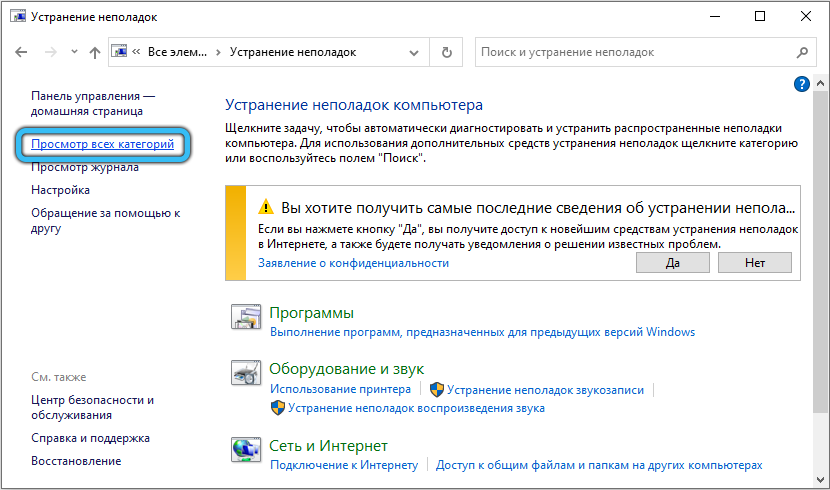
- Sistemos paslauga.
- Fono intelekto perdavimo tarnyba.
- „Windows“ atnaujinimo centras.
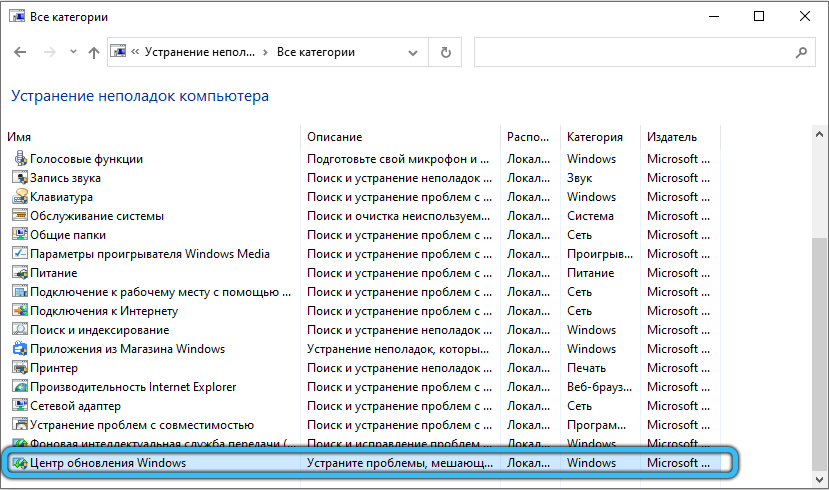
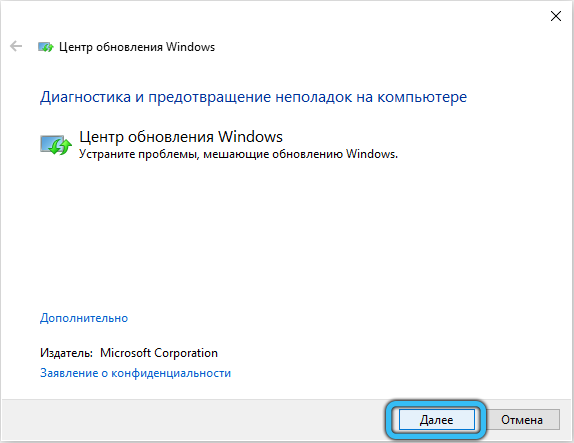
- Kai nustatysite bet kokias klaidas, programa automatiškai pakeis. Tačiau kartais vartotojas turi duoti leidimą rankiniu būdu.
- Pasibaigus šiai procedūrai, galite susipažinti su nustatytų problemų, kurios buvo sėkmingai pašalintos, sąrašą.
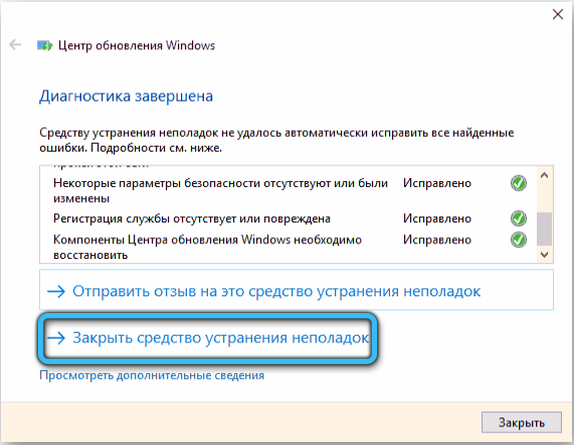
Nepriklausomas atnaujinimų talpyklos pašalinimas
Jei situacija nepasikeitė po automatinio koregavimo, reikia atlikti rankinį talpyklos valymą. Užpildyta talpykla trukdo įprastam atnaujinimo proceso eigai, todėl ypač svarbu periodiškai atlikti šią procedūrą.
- Visų pirma, turite išjungti internetą. Raskite tinklo ryšio piktogramą užduočių juostoje. Tada pasirinkite savo ryšio pavadinimą ir spustelėkite „Atjunkite“.
- Toliau lauke „Global Search“ įveskite CMD ir spustelėkite mygtuką Enter. „Komandinė eilutė“ turėtų pasirodyti paieškos rezultatuose, spustelėkite ją PKM ir pasirinkite „Paleisti administratoriaus vardu“.
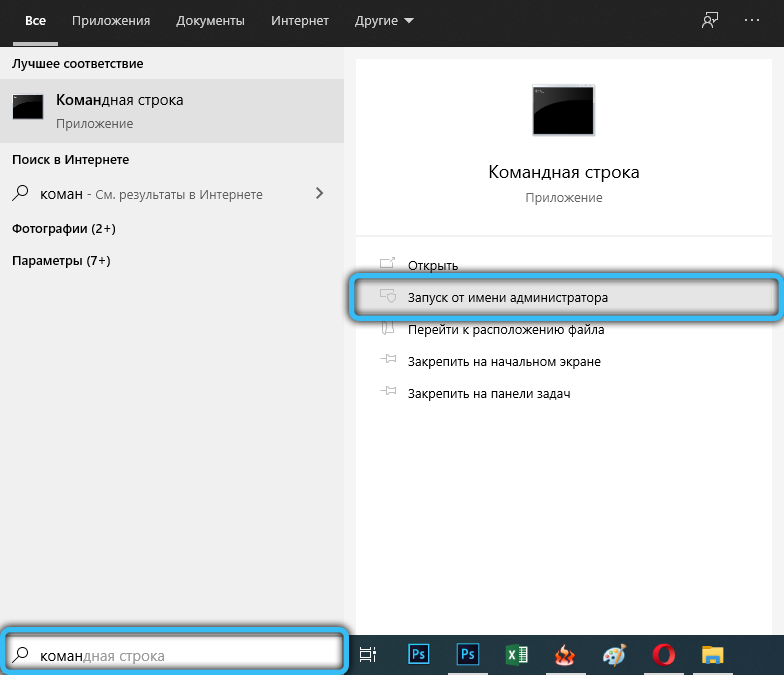
- Juodojo lango lange pakaitomis įveskite dvi eilutes: „Gryną stotelės wuauserv“ ir „grynasis stop bits“. Kiekvienos komandos įvedimas turi būti užpildytas paspaudus „Enter“.

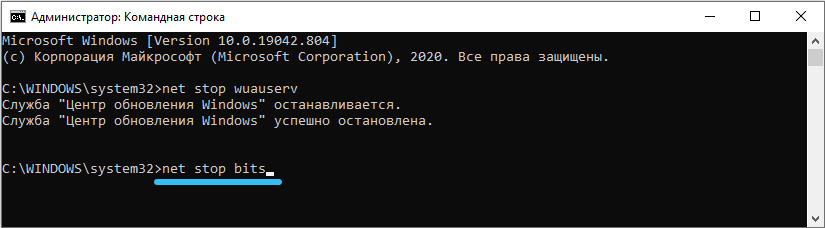
- Atidarykite laidininką per specialų nuorodą „Mano kompiuteris“ darbalaukyje. Vykdykite jį kelyje „C: \ Windows \ SoftWaredStibution“, nukreipdami šiuos duomenis į adresų eilutę.
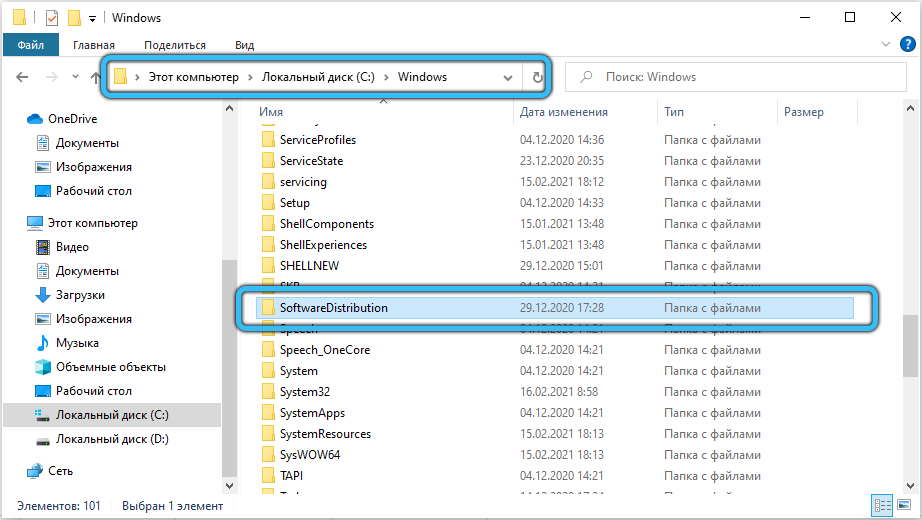
- Dabar ištrinkite visą skyriaus turinį, naudodami standartinę funkciją kontekstiniame meniu (PKM → „Ištrinti“).
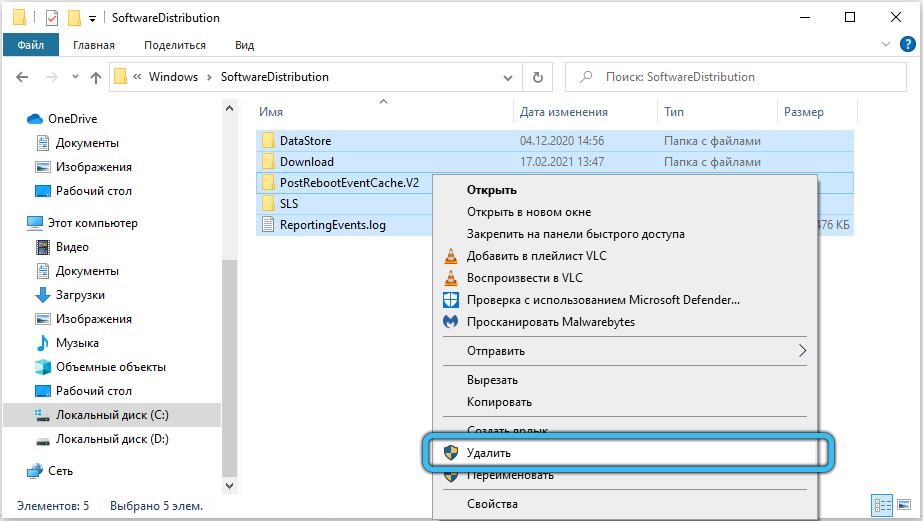
- Vėl atidarykite „komandinę eilutę“ ir, kaip ir paskutiniu atveju, savo ruožtu įveskite „Net Start Bits“ ir „Gryną paleidimą„ Wuauserv “.
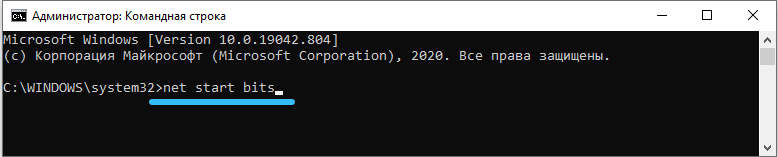
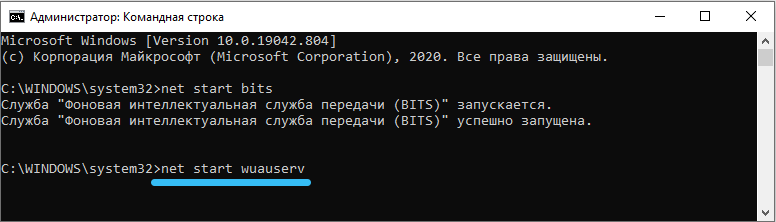
- Uždarykite konsolę, tada atkurkite interneto ryšį ir pabandykite dar kartą atnaujinti „Windows“.
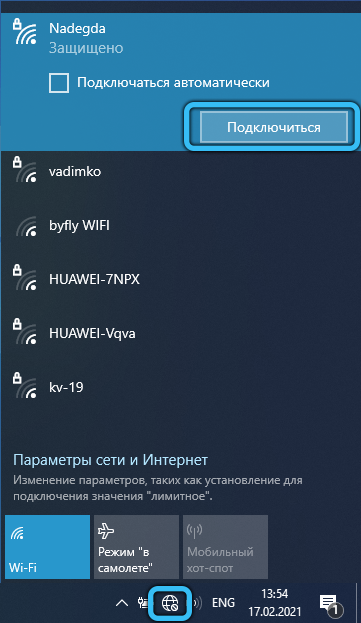
Pažeistų failų vientisumo tikrinimas ir atkūrimas
Išlaikant problemą, būtina atkurti sistemos failų vientisumą. Tai atliekama per tą pačią konsolę.
- Visų pirma, paleiskite „komandų eilutę“ su administratoriaus teisėmis.
- Suaktyvinkite šias komandas viena po kitos:
- „Išsivilkite /internetu /valymo vaizdas /„ CheckHealth ““
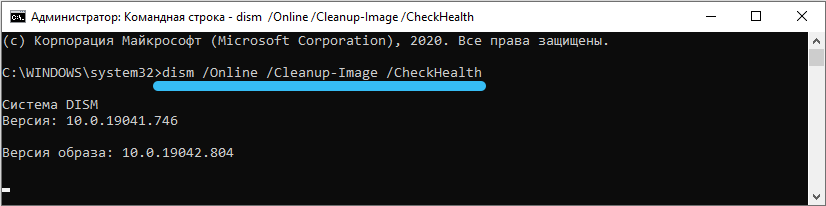
- „Išsivilkite /internetu /valymo vaizdas /„ ScanHealth ““
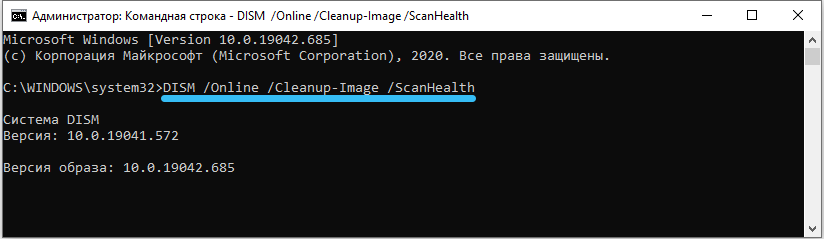
- „Išsivilkite /internetu /valymo vaizdas /atkūrimas“
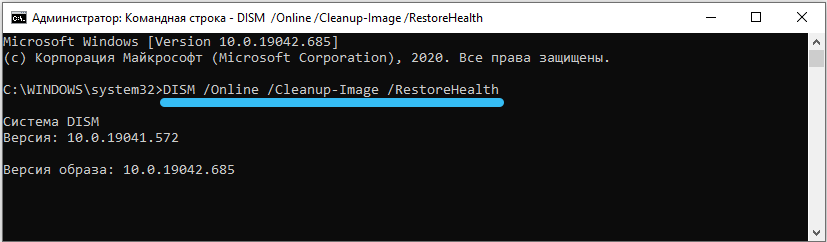
- „Išsivilkite /internetu /valymo vaizdas /„ CheckHealth ““
- Paruoštas! Dabar vėl eikite į „Atnaujinimo centrą“ ir pabandykite įdiegti naują atnaujinimą.
Gryna sistemos pradžia
Jei ankstesnės parinktys neatnešė tinkamo rezultato, galite atnaujinti sistemą „Windows“ švariu apkrovos režimu (su šiuo paleidimu suaktyvinti tik kritinės tvarkyklės ir programos). Būtinai naudokite administratoriaus sąskaitą. Jei vis dar neturite, užsiregistruokite. Tada naudokitės mūsų paruošta vadovybe.
- Tuo pačiu metu paspauskite klavišus „Win+R“, kad galėtumėte vadinti meniu „Atlikite“ meniu. Tuščiame lauke įveskite eilutę „MSConfig“ ir patvirtinkite mygtuko „Gerai“ veiksmą.
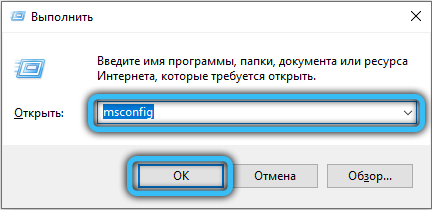
- Prieš pasirodys lango „Sistemos konfigūracija“. Pirmajame skirtuke „Bendroji“ pakeiskite jungiklio padėtį į padėtį „selektyvus paleidimas“ ir pašalinkite DAW priešingai „Auto apkrovos apkrovos elementai“. Norėdami išsaugoti nustatymus, spustelėkite „Taikyti“.
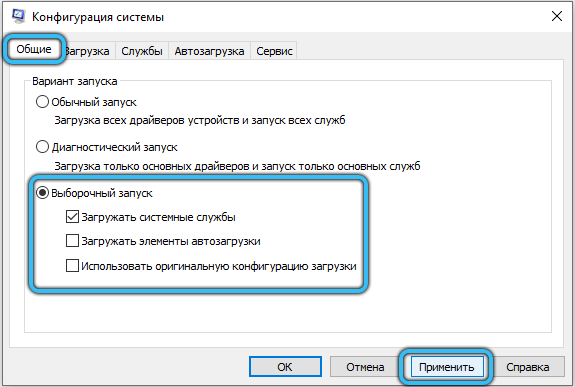
- Tada eikite į skirtuką „Paslauga“ ir pačiame lango apačioje nustatykite ženklą “Nerodykite„ Microsoft “paslaugos. Tada išimkite varneles iš visų pateiktų objektų, spustelėdami mygtuką „Išjungti visus“. Užpildykite mygtuko „Taikyti“ veikimą.
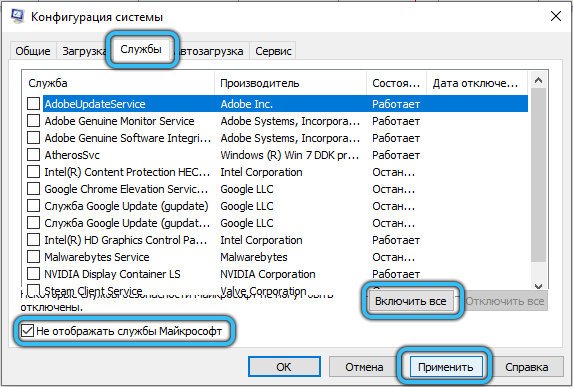
- Tame pačiame skydelyje atidarykite skyrių „Automobilis“ ir paleiskite „Užduočių tvarkyklę“, spustelėdami atitinkamą nuorodą.
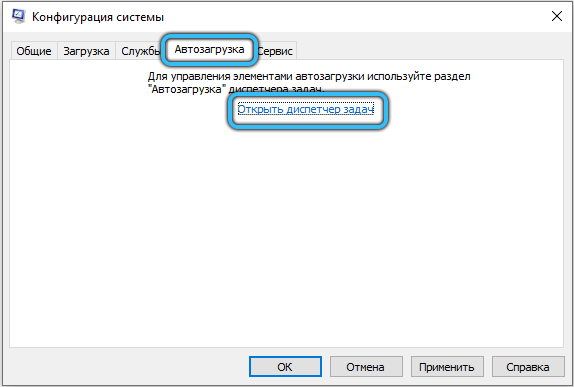
- Dispečerio nustatymuose turite išjungti visus elementus. Galite pasinaudoti standartine parinktimi (PKM → Sutomanija ") arba naudoti specialų raktą, esantį dešinėje apačioje.
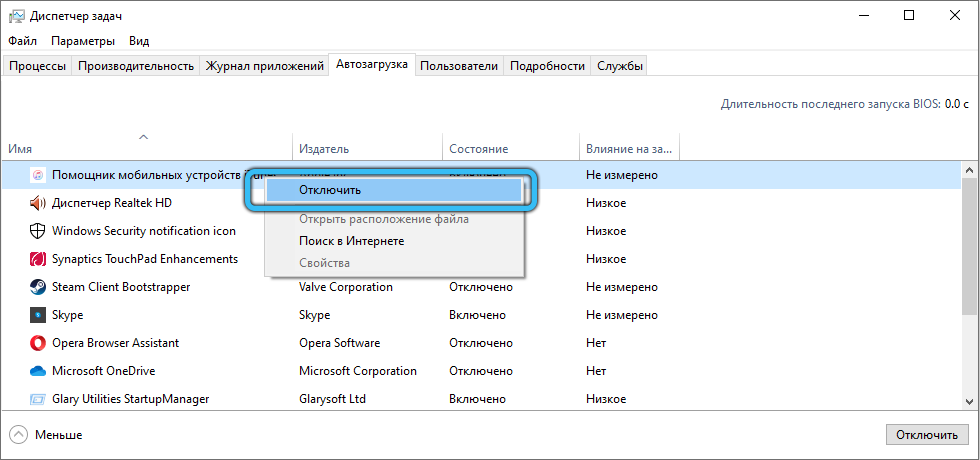
- Uždarykite visus „Windows“, atlikite sistemos paleidimą iš naujo ir bandykite dar kartą įdėti naują atnaujinimą.
- Atnaujinus OS, įprastą įkėlimą grąžinkite per „Sistemos konfigūraciją“ ir sekite procesoriaus būklę.
Mažo prioriteto diegimas
Tuo atveju, jei procesoriaus apkrova yra laikinas efektas, kuris atsirado aktyvių paslaugų manipuliacijų metu “, jį galima sumažinti nustatant žemą„ TiWorker “prioritetą.Exe.
- Spustelėkite klaviatūrą „Ctrl + Alt + Delete“, kad būtų rodomas „Task Manager“.
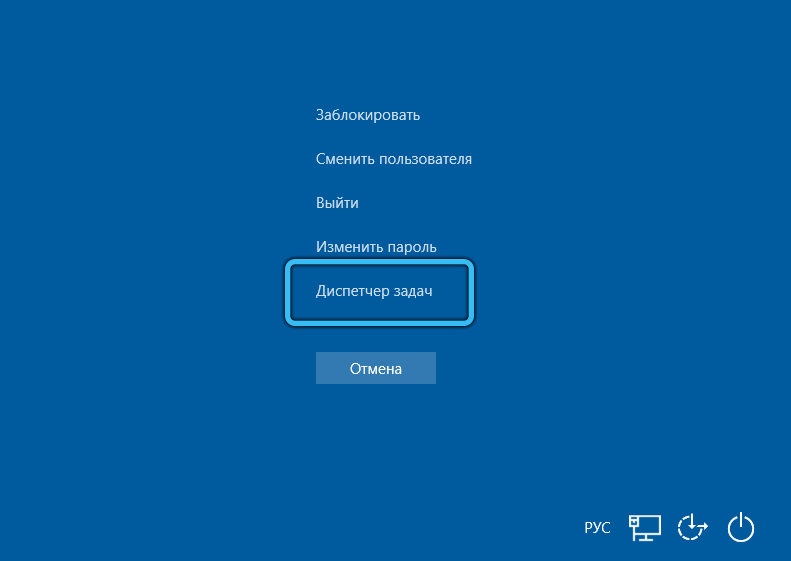
- Atidarykite skirtuką „Informacija“ ir rasite „TiWorker“ sąraše, kuris pasirodys.Exe. Kad būtų lengviau ieškoti, atlikti rūšiavimą pagal pavadinimą, tada visi elementai bus supaprastinti abėcėlės tvarka.
- Spustelėkite dešinįjį mygtuką dešinėje padėtyje, tada kontekstiniame meniu, įdėkite žymeklį į eilutę „Nustatyti prioritetą“, o naujame nustatymų sąraše pateikite „žemą“ parametrą arba „žemiau viduryje“.
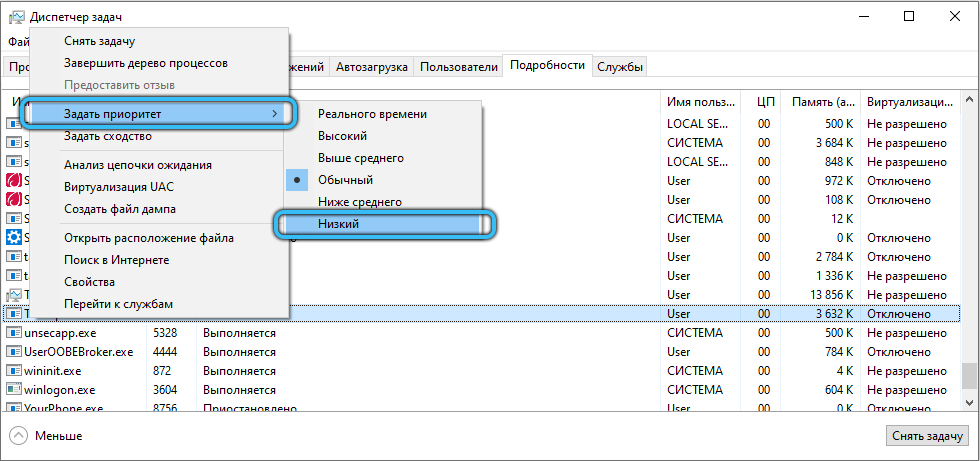
„TiWorker“ išjungimas.Exe
Šis metodas yra radikali priemonė, todėl rekomenduojame pirmiausia išbandyti visus aukščiau išvardytus metodus. „Tiworker“ proceso uždarymas.EXE lems tai, kad sistema negalės automatiškai įkelti ir įdiegti naujų atnaujinimų. Turėsite tai padaryti patys, rankiniu būdu atlikti visas būtinas manipuliacijas.
- Įveskite „Užduočių dispečerį“ (mes jau rašėme, kaip tai padaryti, perskaitykite aukščiau), suraskite ten esantį objektą „Windows Modules Installer Worker“, paryškinkite jį ir spustelėkite lango apačioje „Pašalinti užduotį“ apačioje.
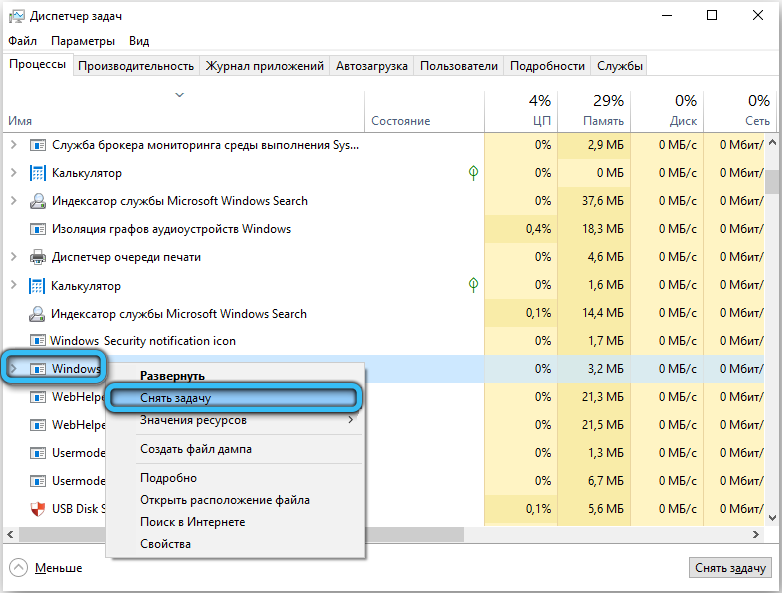
- Dabartiniame etape jo darbas sustabdytas, tačiau jis vėl taps aktyvus su nauja sesija. Norėdami to išvengti, skambinkite skydelyje „Vykdyti“ ir įvesti komandą “.MSC ".
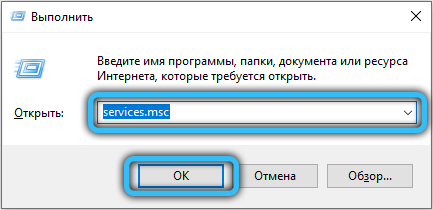
- Paslaugų lange raskite „Windows“ diegimo programą, tam mes patariame nedelsiant pereiti į patį šio sąrašo apačią, nes visos pozicijos yra supaprastintos abėcėlės tvarka.
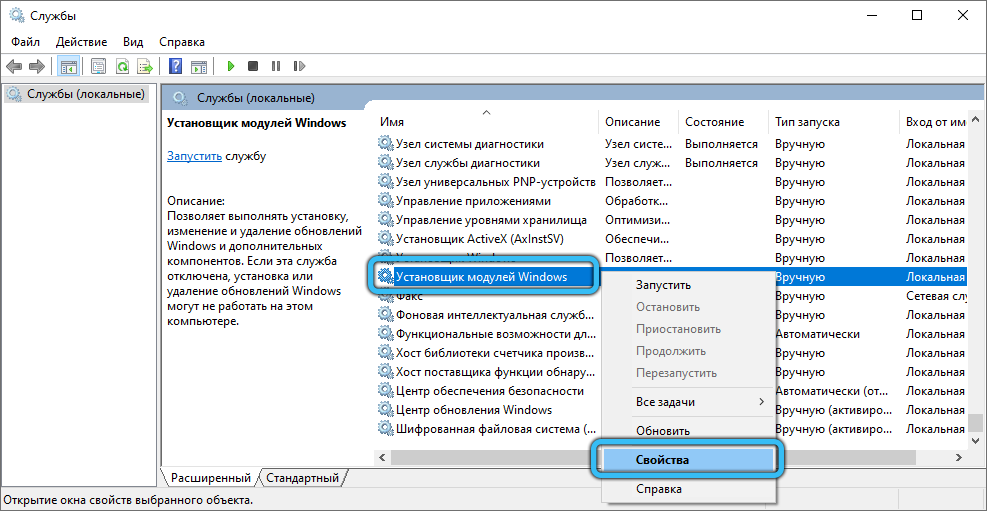
- Tada spustelėkite jį du kartus (arba PKM) ir pasirinkite „Savybės“. Skirtuke „Bendroji“ skirtuke „Paleidimo tipas“ visiškai atjunkite paslaugą arba perkelkite ją į rankinį režimą.
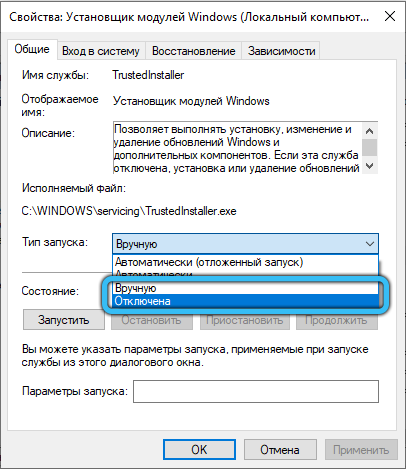
- Kad pakeitimai neišnyktų, spustelėkite „Taikyti“, tada „Gerai“.
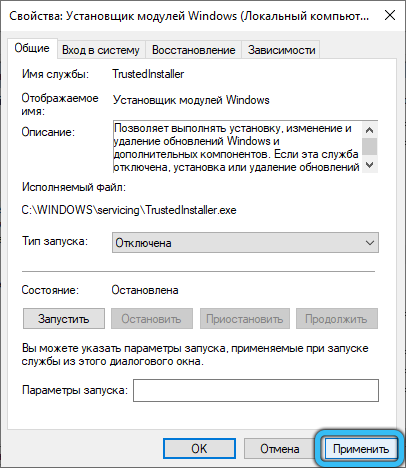
„Windows“ atnaujinimų centro sustabdymas, jei norite atnaujinti
Garantuojama.Exe. Alternatyva - atnaujinimo centro išjungimas. Čia mes apsvarstysime metodą naudodami „vietinės politikos redaktorių“.
- Paspauskite „Win+R“ ir įterpkite „Gpedit“ į tuščią liniją.MSC ".
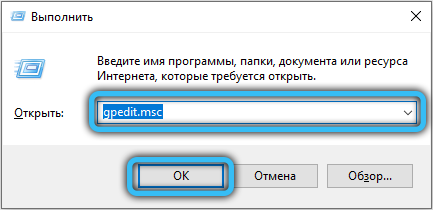
- Per pradinį langą eikite į kompiuterio konfigūracijos katalogą.
- Tada atidarykite skyrių „Administraciniai šablonai“ → „Windows“ komponentai “→„ Windows Update Center “. Raskite objektą „Automatiniai atnaujinimo parametrai“ ir spustelėkite jį du kartus.
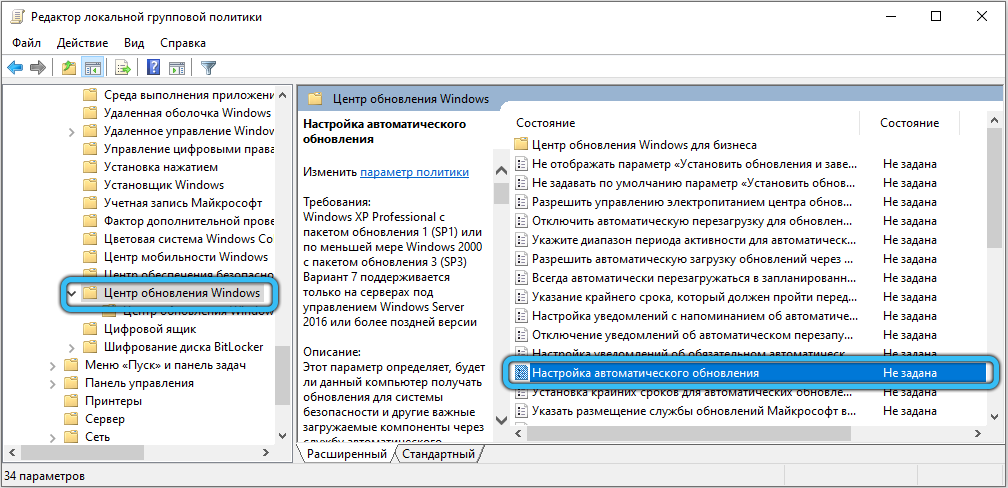
- Pakeiskite sąlygą į „išjungtą“. Tada išsaugokite užpildytus nustatymus.
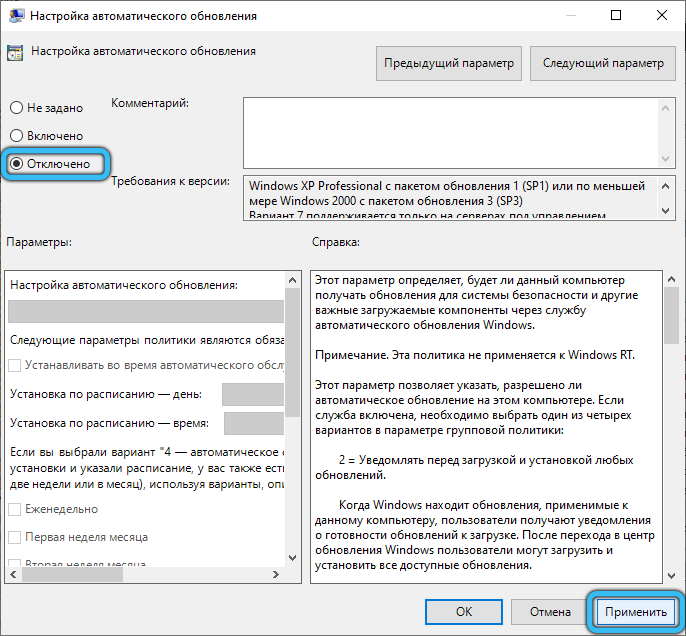
Virusai, paslėpti kaip tiworeris.Exe
Jei nė vienas iš aukščiau pateiktų patarimų nepadėjo atsikratyti šios problemos, tikėtina, kad „TiWorker“.EXE yra ne kas kita, kaip virusinė programa. Mes rekomenduojame ištrynti užkrėstą modulį tik naudojant antivirusą. Be to, galite naudoti ir mokamas, ir nemokamas programas (pavyzdžiui, „Avast“ ar „DR“.Žiniatinklis).
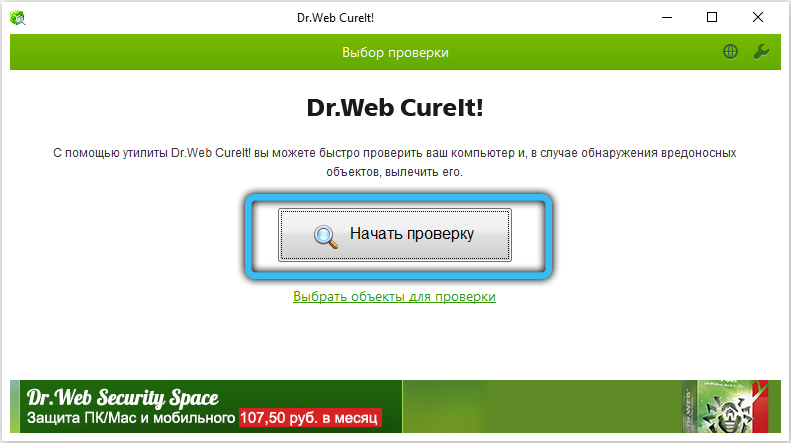
Išvada
Didžioji dalis procesoriaus streso yra laikinas, todėl geriausias sprendimas būtų tiesiog laukti personalo pabaigos. Tačiau jei neturite laiko laukti ar „TiWorker“ procesoriaus.EXE veikia anomaliniu režimu, yra pakankamai būdų, kaip sumažinti jo įtaką kompiuterio darbui. Daugelyje situacijų efektyviausias metodas yra visiškas šio elemento atjungimas arba tiesiogiai ant jo, atsižvelgiant į atnaujinimo centrą. Be to, nepamirškite apie infekcijos virusų, kurie sumaniai užmaskuojami dėl svarbių sistemos failų, grėsmę. Preliminarus tokio pavojaus nuskaitymas su bet kokiu patikrinta antivirusine.
Mes tikrai tikimės, kad aukščiau pateiktos parinktys, kaip neutralizuoti procesoriaus apkrovą. Jei negalėjote ištaisyti situacijos, pabandykite išsamiau apibūdinti savo problemą komentaruose: kas buvo prieš jos išvaizdą ir kokie veiksmai jau buvo imami. Mes taip pat mielai mokėsimės iš tų, kurie jau susidūrė. Ar mūsų pateiktos instrukcijos buvo naudingos, ar atsirado tam tikrų papildomų sunkumų? Ši informacija ateityje padės mums sukurti išsamesnius ir informatyvesnius straipsnius.
- « Kokie yra „Pyaterochka“ programos pranašumai ir kaip ją teisingai naudoti
- Ką reikia žinoti apie „Rutube“ vaizdo įrašų prieglobą »

